Vai Galaxy Z Fold 5 ir paplašināma atmiņa?

Samsung Galaxy Z Fold sērija ir vadībā salokāmo viedtālruņu revolūcijā, piedāvājot lietotājiem unikālu inovāciju un funkcionalitātes apvienojumu.
Lielākā daļa cilvēku zinās par Dropbox kā mākoņa krātuves pakalpojumu sniedzēju. Mākoņkrātuve ir tās sākotnējais un galvenais produkts. Tomēr gadu gaitā Dropbox produktu bibliotēka ir paplašinājusies. Viena no iespējām, ko tas tagad piedāvā, ir iespēja koplietot mapes.
Koplietotās mapes ļauj koplietot mākonī glabātu dokumentu mapi ar citiem lietotājiem. Visi mapē esošie papildinājumi, noņemšana un labojumi ir uzreiz redzami citiem lietotājiem, ar kuriem mape tiek koplietota. Ja jūsu Dropbox kontā ir daudz koplietotu mapju, jums var būt grūti izsekot, kādas izmaiņas ir veiktas, kur un kas tās veicis.
Dropbox nosūta iknedēļas atjauninājumu e-pasta ziņojumu par izmaiņām jūsu koplietotajās mapēs, lai palīdzētu jums būt jaunākiem. Ja jums ir tikai neliels koplietoto mapju skaits, iespējams, vēlēsities atspējot šo iknedēļas e-pasta īssavilkumu. Ja jau esat informēts par katru veikto izmaiņu, e-pasta īssavilkums var šķist vairāk kaitinošs, nevis noderīgs.
Ja vēlaties atspējot iknedēļas koplietotās mapes darbības e-pastu, varat to izdarīt paziņojumu iestatījumos. Lai piekļūtu paziņojumu iestatījumiem, jums ir jāpierakstās pakalpojumā Dropbox. Noklikšķiniet uz sava profila ikonas augšējā labajā stūrī. Pēc tam noklikšķiniet uz "Iestatījumi". Kad esat iestatījumos, pārejiet uz cilni “Paziņojumi” un pēc tam noņemiet atzīmi no augšējās labās puses izvēles rūtiņas “Darbības koplietotajās mapēs (iknedēļas kopsavilkums”).
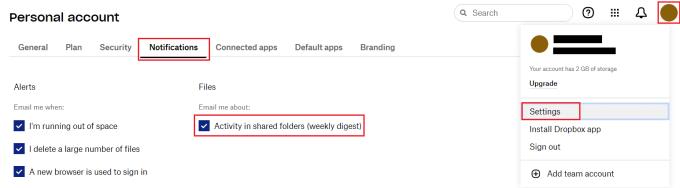
Lai atspējotu iknedēļas īssavilkuma e-pasta ziņojumus par darbībām koplietotajās mapēs, iestatījumu cilnē “Paziņojumi” noņemiet atzīmi no izvēles rūtiņas “Darbības koplietotajās mapēs (iknedēļas kopsavilkums)”.
Ja jums ir daudz koplietotu Dropbox mapju, jums var būt grūti sekot līdzi tam, kādas izmaiņas tiek veiktas katrā no tām. Dropbox pēc noklusējuma nosūta jums īssavilkuma e-pasta ziņojumu par darbībām jūsu koplietotajās mapēs, lai palīdzētu jums būt informētam.
Ja jums ir tikai neliels skaits koplietotu mapju, kuras aktīvi pārraugāt, šis iknedēļas e-pasta ziņojums nav tik noderīgs. Veicot šajā rokasgrāmatā norādītās darbības, varat atspējot iknedēļas e-pasta ziņojumus par darbībām jūsu koplietotajās Dropbox mapēs.
Samsung Galaxy Z Fold sērija ir vadībā salokāmo viedtālruņu revolūcijā, piedāvājot lietotājiem unikālu inovāciju un funkcionalitātes apvienojumu.
Vai pakalpojumā Dropbox trūkst vietas? Apskatiet šos padomus, lai iegūtu vairāk brīvas vietas krātuvē.
Ja pakalpojumā Office 365 trūkst Dropbox emblēmas, atsaistiet savu kontu no datora un pēc tam saistiet to atpakaļ.
Vai esat noguris saņemt šos mazās krātuves e-pasta ziņojumus pakalpojumā Dropbox? Skatiet, kā tos izslēgt.
Lai novērstu Dropbox priekšskatījuma problēmas, pārliecinieties, vai platforma atbalsta faila tipu un fails, kuru mēģināt priekšskatīt, nav aizsargāts ar paroli.
Ja Dropox.com neielādējas, atjauniniet pārlūkprogrammu, notīriet kešatmiņu, atspējojiet visus paplašinājumus un atveriet jaunu inkognito cilni.
Ja Dropbox nevar atrast un augšupielādēt jaunus fotoattēlus no jūsu iPhone, pārliecinieties, vai izmantojat jaunākās iOS un Dropbox lietotņu versijas.
Piešķiriet savam Dropbox kontam papildu drošības līmeni. Skatiet, kā varat ieslēgt piekļuves koda bloķēšanu.
Pastāstiet Dropbox, kā jūtaties. Skatiet, kā varat nosūtīt atsauksmes pakalpojumam, un uzziniet, kā jūtas viņu klienti.
Vai tu pārcēlies? Tādā gadījumā uzziniet, kā lietotnē Dropbox izmantot citu laika joslu.
Pielāgojiet savu darba pieredzi, liekot Dropbox atvērt vajadzīgās biroja lietotnes tādā veidā, kā tās ir jāatver.
Ja Dropbox mapes darbības e-pasta ziņojumi nav nepieciešami, veiciet tālāk norādītās darbības, lai to atspējotu.
Lai strādātu ar citiem, jums būs jākopīgo faili. Skatiet, kā varat pieprasīt faila augšupielādi kādam no Dropbox.
Vai vēlaties gūt maksimālu labumu no Dropbox? Lūk, kā jūs varat saņemt jaunumus par jaunajām funkcijām, lai jūs vienmēr būtu lietas kursā.
Daži Dropbox pierakstīšanās paziņojumi nav nepieciešami. Lūk, kā tos izslēgt.
Ja nevarat ģenerēt saites pakalpojumā Dropbox, jūsu kontā var būt aktīvs kopīgošanas aizliegums. Notīriet pārlūkprogrammas kešatmiņu un pārbaudiet rezultātus.
Skatiet, cik daudz vietas ir jūsu Dropbox kontā, lai redzētu, cik daudz failu varat augšupielādēt. Lūk, kā jūs varat to izdarīt.
Datumu standarta rakstiskajai struktūrai ir smalkas atšķirības starp kultūrām visā pasaulē. Šīs atšķirības var izraisīt pārpratumus, kad
Uzziniet, kādas alternatīvas jums ir, ja nevarat nosūtīt e-pasta pielikumu, jo fails ir pārāk liels.
Uzziniet, kā kāds nokļuva jūsu Dropbox kontā, un uzziniet, kurām ierīcēm un pārlūkprogrammām ir piekļuve jūsu kontam.
Atslēdziet grupas īsziņas Android 11, lai kontrolētu paziņojumus ziņu lietotnē, WhatsApp un Telegram.
Atverot sākumlapa jebkurā pārlūkā, vēlaties redzēt savas iecienītās lietas. Kad sākat lietot citu pārlūku, vēlaties to iestatīt pēc savas gaumes. Iestatiet pielāgotu sākumlapu Firefox Android ar šiem detalizētajiem soļiem un uzziniet, cik ātri un viegli tas var tikt izdarīts.
Tālruņu pasaulē, kur tehnoloģijas nepārtraukti attīstās, Samsung Galaxy Z Fold 5 izceļas ar savu unikālo salokāmo dizainu. Taču, cik futuristisks tas būtu, tas joprojām balstās uz pamata funkcijām, ko mēs visi ikdienā izmantojam, piemēram, ierīces ieslēgšanu un izslēgšanu.
Mēs esam pavadījuši nedaudz laika ar Galaxy Tab S9 Ultra, un tas ir ideāls planšetdators, ko apvienot ar jūsu Windows PC vai Galaxy S23.
Izmantojiet jautrus filtrus jūsu Zoom sanāksmēs. Pievienojiet halo vai izskatieties pēc vienradža Zoom sanāksmē ar šiem smieklīgajiem filtriem.
Vēlaties izveidot drošu OTT pieredzi bērniem mājās? Izlasiet šo ceļvedi, lai uzzinātu par Amazon Prime Video profiliem bērniem.
Lai izveidotu atkārtotus pasākumus Facebook, dodieties uz savu lapu un noklikšķiniet uz Pasākumiem. Pēc tam pievienojiet jaunu pasākumu un noklikšķiniet uz Atkārtota pasākuma pogas.
Kā konfigurēt reklāmu bloķētāja iestatījumus Brave pārlūkā Android, sekojot šiem soļiem, kurus var izpildīt mazāk nekā minūtē. Aizsargājiet sevi no uzmācīgām reklāmām, izmantojot šos reklāmu bloķētāja iestatījumus Brave pārlūkā Android.
Jūs varat atrast vairākus paplašinājumus Gmail, lai padarītu savu e-pasta pārvaldību produktīvāku. Šeit ir labākie Gmail Chrome paplašinājumi.
Ja neesi pārliecināts, kas ir ietekme, sasniegšana un iesaistīšanās Facebook, turpini lasīt, lai uzzinātu. Apskati šo vieglo skaidrojumu.



























